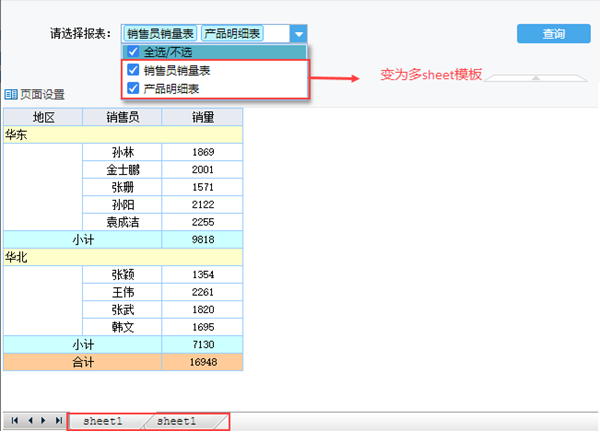1. 描述编辑
每个项目可能会制作成千上万张报表。用户登录后,只想查看选择其中的一张或几张报表,但摆在用户面前的是成千上万张表,用户自行挑选十分耗时耗力。现在提供一种方法,供用户便捷地选中自己想查看的报表。
2. 实现思路编辑
通过下拉复选框、自定义网页框,定义好数据字典,然后选择 sheet 名称找对应的模板路径来实现动态展示。
3. 示例编辑
3.1 子模板准备
打开%FR_HOME%\webroot\WEB-INF\reportlets\doc\Primary\GroupReport\Group_2.cpt,将 sheet 名改为 销售员销量表
打开%FR_HOME%\webroot\WEB-INF\reportlets\doc\Form\LineForm\LineForm.cpt,将 sheet 名改为 产品明细表
3.2 主模板设计
3.2.1 设置内置数据集
1)新建工作簿,添加内置数据集,修改名字为 报表列表。点击表设计,增加两列,如下图所示:
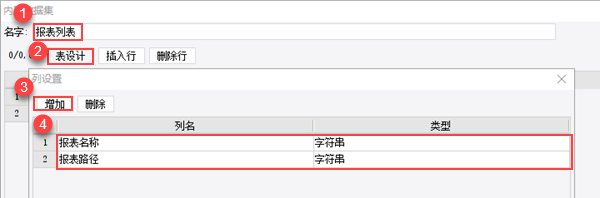
2)再点击插入行,添加两行,如下图所示:
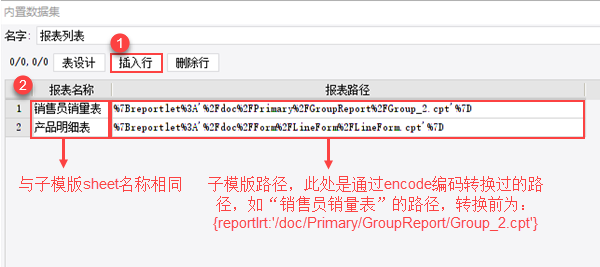
销售员销售表:%7Breportlet%3A'%2Fdoc%2FPrimary%2FGroupReport%2FGroup_2.cpt'%7D
产品明细表:%7Breportlet%3A'%2Fdoc%2FForm%2FLineForm%2FLineForm.cpt'%7D
注:报表名称务必要与两张 cpt 模板中的 sheet 名称保持一致。
3.2.2 设置模板参数
选择模板>模板参数,新增模板参数,具体设置如下图所示:

3.2.3 设置网页框控件
合并一片单元格,添加网页框控件,地址为:${servletURL}?reportlets=%5B${report}%5D&op=view,如下图所示:
注:${servletURL} 为根目录;${report}为传递过来的参数(报表路径)
3.2.4 设置下拉复选框
切换到参数面板,添加控件,设置下拉复选框的数据字典,如下图所示:
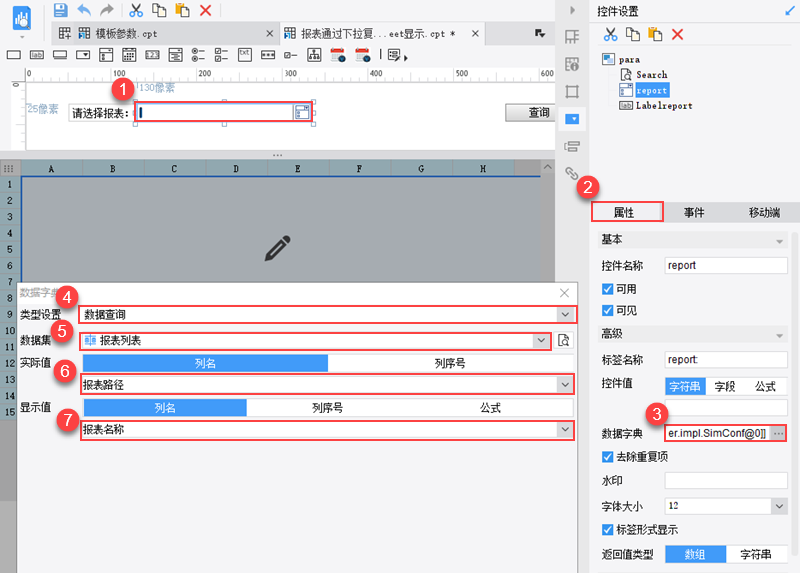
4. 保存预览编辑
保存模板,选择数据分析(op=view)预览方式。
4.1 只选择一个 sheet 名称
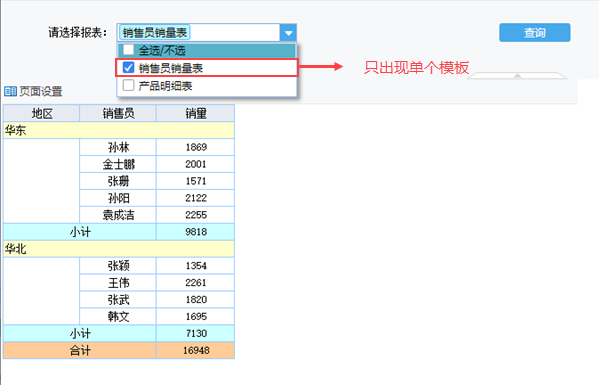
4.2 选择两个 sheet 名称